
תוֹכֶן
אם אתה רוצה להשתמש בקר PS4 כדי לשחק במשחקי מחשב במחשב Windows שלך, הנה איך לחבר את הבקר של DualShock 4 של Sony למחשב Windows.
משחק משחקי מחשב לא תמיד דורש מקלדת ועכבר. אתה יכול בקלות להשתמש gamepad, אשר עושה את זה קל יותר קל לשחק משחקים מסוימים, במיוחד משחקי מירוץ שבו D- כרית או ג'ויסטיק עושה את זה בצורה טובה יותר.
עם זאת, Windows תומך רק בבקר ה- Xbox באופן רשמי, כמו גם כמה gamepads צד שלישי שנעשו במיוחד עבור Windows, וזה סוג של bummer אם יש לך בקר PS4 כי אתה יכול פשוט להשתמש.
החדשות הטובות הן כי עדיין ניתן להשתמש בקר PS4 ב- Windows, כל עוד יש לך קצת סבלנות ולא אכפת לי כמה תוכנות צד שלישי כדי לגרום לזה לקרות.
יש למעשה כמה דרכים אתה יכול לחבר בקר PS4 למחשב Windows. אתה יכול לעשות עם מתאם, או לקבל יישום לעשות את העבודה בשבילך. הראשון דורש כסף וזה האחרון לא, אבל איזה מהם הוא הטוב ביותר?
הנה איך להשתמש בקר PS4 ב- Windows בדרך הקלה.
שימוש במתאם USB
אם אתה לא רוצה להשתמש בתוכנה של צד שלישי כדי להגדיר בקר PS4 לעבוד על Windows, אתה יכול לקנות מתאם USB, כי באופן מיידי מאפשר לך להשתמש בקר ה- PS4 שלך על המחשב Windows, בעצם tricking המחשב שלך אומר שזה בקר Xbox המחובר אליו.

ישנם כמה מתאמי USB לבחירה, אבל האפשרויות הכי פופולרי ואת הטוב ביותר כוללים את CronusMAX ועוד קרא את אחד טיטאן. שניהם מאפשרים לגיימרים לחבר קומץ של בקרי למחשב Windows באמצעות USB.
החיסרון הגדול ביותר באמצעות מתאם USB הוא כי אחד טיטאן עולה $ 60 ו CronusMAX הוא במחיר של $ 65, וזה בדיוק כמו מה חדש PS4 בקר עלויות. הצד החיובי, אם כי, הוא שזה עושה את זה קל לחבר בקר PS4 למחשב Windows מבלי להתקין תוכנה אחרת. בנוסף, אתה יכול להשתמש במתאם עבור בקרי אחרים, כמו גם - לא רק PS4 DualShock 4 בקר.
שימוש בתוכנה של צד שלישי
אם לא אכפת לך להוריד ולהתקין כמה תוכנות צד שלישי במחשב שלך כדי להשתמש בקר PS4, אז יש דרך קלה באמת לגרום לזה לקרות מבלי לבזבז כסף בכלל.
יישום בשם DS4 Windows מאפשר לך לחבר בקר PS4 באמצעות USB וזה בעצם טריקים המחשב שלך לחשוב שזה בקר ה- Xbox.
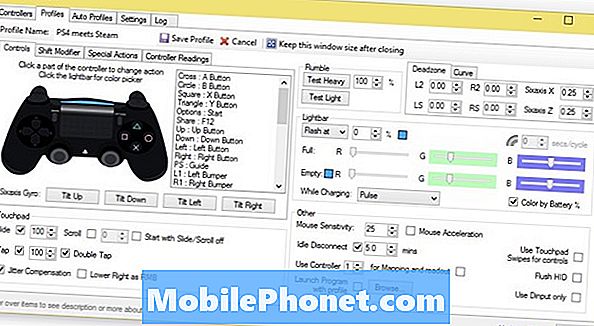
כלי השירות יכול להיות פשוט או מפורט כפי שתרצה, שכן הוא מציע פרופיל ברירת המחדל המאפשר לך פשוט להרים ולשחק, או שאתה יכול לרדת ל nitty גרגרי ולהתאים אישית את הפקדים לתוכן של הלב שלך. אתה יכול גם להגדיר פרופילים שונים עבור משחקים שונים יש להם לעבור אוטומטית בין המשחקים שלך כאשר אתה מפעיל אחד למעלה.
בנוסף, DS4 Windows גם מאפשר לך לעשות טון של דברים מגניבים, כמו לחצן remapping, התאמת הרגישות של touchpad, הגדרת פקודות מאקרו, ואפילו התאמה אישית של צבע של פס האור של בקר PS4.
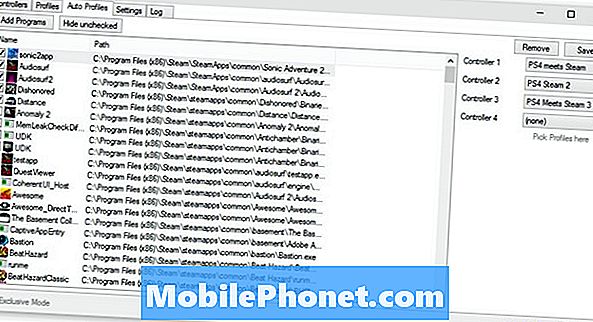
אתה פחית השתמש בבקר ה- PS4 שלך באמצעות Bluetooth ב- Windows, וניתן להתאים אותו באמצעות תפריט ברירת המחדל של Bluetooth. כל שעליך לעשות הוא ללחוץ על לחצן PS ועל לחצן 'שתף' בבקר עד שנורית האור תתחיל להבהב. משם, הבקר אמור להופיע בתפריט Bluetooth כדי להתחבר. משם, אתה יכול להשתמש ב- DS4 Windows כדי להגדיר את הפקדים.
בסופו של דבר, זה יכול להיות פשוט יותר לקנות זול Xbox 360 בקר עבור המשחקים Windows שלך, ככה אתה לא צריך להשלים עם כל המהומה, אבל אם יש לך בקר PS4 כבר שוכב מסביב, אנחנו לא "אני לא מאשים אותך על זה לנסות את זה קודם.


